- Del 1. Hur man startar om iPad genom att först stänga av den
- Del 2. Hur man startar om iPad på Inställningar
- Del 3. Hur man startar om iPad med Siri
- Del 4. Hur man startar om iPad genom Force Restart
- Del 5. Använd FoneLab iOS-systemåterställning om iPad inte startar om
- Del 6. Vanliga frågor om hur man startar om en iPad
Starta om iPad med framstående tillvägagångssätt med enkel guide
 Postat av Lisa Ou / 01 feb 2024 09:00
Postat av Lisa Ou / 01 feb 2024 09:00 Hur startar man om en iPad? Är du medveten om att det finns olika tekniker för att göra det? Om inte, måste det vara din lyckodag, eftersom du snubblade över den här artikeln som visar olika sätt att starta om din iPad. Men varför skulle du behöva riktlinjer för att utföra en så enkel process i första hand? Nåväl, inga bekymmer; det är helt förståeligt, särskilt om du är ny på iOS-enheter och inte är bekant med dess funktioner. Grundläggande uppgifter som en omstart kan vara förvirrande om du är ny på de enheter du använder. Eller även om det bara är första gången du använder en viss funktion.
Men förutom det måste det finnas andra anledningar till att användare behöver känna till olika metoder för att starta om sina iPads. Apple-enheter är kända för att vara robusta och effektiva, men det kommer alltid en tid när de inte längre fungerar som de gjorde tidigare. Kanske är enhetsknapparna felaktiga, så du kan inte starta om iPad via dem. Därför vill du lita på andra tekniker för att starta om enheten ordentligt. Därför uppmuntrar vi dig att kolla in informationen nedan så att din iPad kan starta om korrekt, oavsett din anledning.
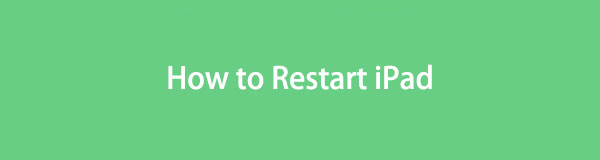

Guide Lista
- Del 1. Hur man startar om iPad genom att först stänga av den
- Del 2. Hur man startar om iPad på Inställningar
- Del 3. Hur man startar om iPad med Siri
- Del 4. Hur man startar om iPad genom Force Restart
- Del 5. Använd FoneLab iOS-systemåterställning om iPad inte startar om
- Del 6. Vanliga frågor om hur man startar om en iPad
FoneLab gör att du kan fixa iPhone / iPad / iPod från DFU-läge, återställningsläge, Apple-logotyp, hörlursläge etc. till normalt tillstånd utan förlust av data.
- Fixa funktionshindrade iOS-systemproblem.
- Extrahera data från inaktiverade iOS-enheter utan dataförlust.
- Det är säkert och enkelt att använda.
Del 1. Hur man startar om iPad genom att först stänga av den
Enhetsknapparna är huvudtekniken för att slå på eller av en iPad, iPhone, Android och andra enheter. Det är alltså också de du kan trycka på för en omstart. Så om du ofta startar om dina andra Apple-enheter, som en iPhone, måste du redan veta om detta. Därför kommer det inte att vara svårt att ta reda på och navigera i omstartsprocedurerna på din iPad.
Följ den korrekta processen nedan för att förstå hur du startar om din iPad via enhetsknapparna:
Starta om iPad utan en hemknapp: Tryck länge på en av enhetens Volym knappar och Effekt nyckel samtidigt. Strömreglaget kommer att visas inom kort, så dra det åt höger för att stänga av iPad. Efter cirka 30 sekunder, tryck länge på Effekt nyckel för omstart.
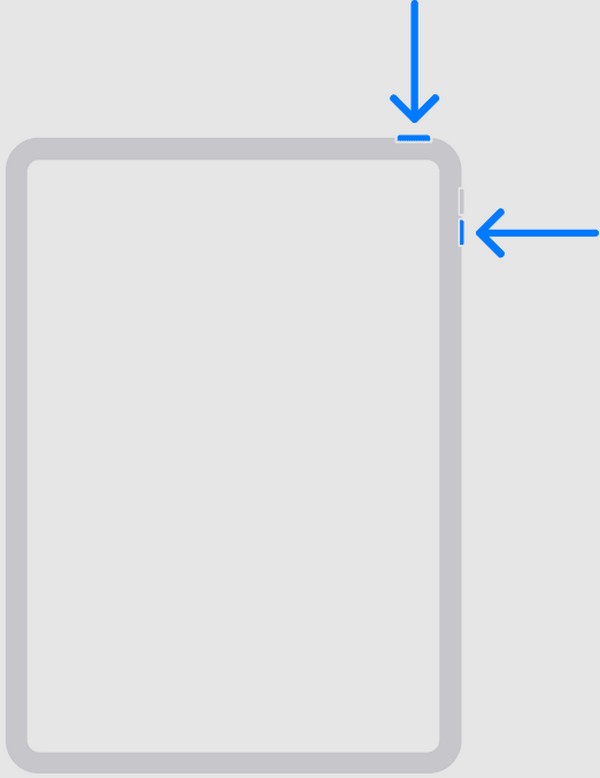
Starta om iPad med en hemknapp: Tryck länge på din iPad ★★★★ knappen för att Power-reglaget ska materialiseras. Dra sedan den avsedda skärmen till höger för att stänga av enheten. Vänta i cirka 30 sekunder efteråt och tryck sedan länge på ★★★★ tangenten igen för att starta om iPad.
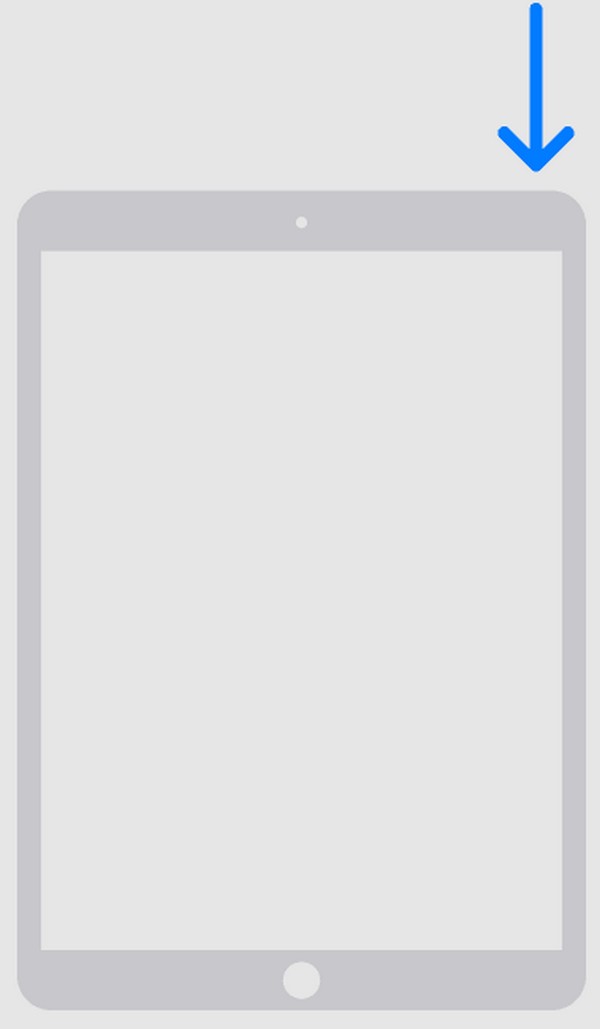
Men eftersom knapparna är de du alltid trycker på, kommer de troligen att vara de första som inte fungerar som de ska efter en lång tid när du har använt din iPad. I det här fallet, gå vidare till nästa delar för att avslöja alternativa omstartsmetoder.
Del 2. Hur man startar om iPad på Inställningar
Som du säkert vet, den Inställningar appen är där du kan justera, justera, aktivera eller utföra uppgifter eller alternativ på en enhet. Så, förutom iPad-knapparna, är navigering i Inställningar också ett sätt att starta om iPad, och processen är nästan lika enkel som den tidigare metoden. Dessutom behöver den inte trycka på några knappar, så du kan använda den istället om de är skadade.
Följ de korrekta anvisningarna nedan för att avgöra hur jag startar om min iPad i appen Inställningar:
steg 1Först, gå till Inställningar app-gränssnitt. När du ser Allmänt alternativet från listan, tryck på det och skjut nedåt på skärmen tills de nedersta alternativen visas.
steg 2Välja Stäng en gång sett, och sedan visas Power-reglaget. Skjut skärmen åt höger för att enheten ska stängas av och vänta sedan tills den stängs av helt. Senare, tryck och håll ned Effekt tills Apple-logotypen visas, starta om iPad.
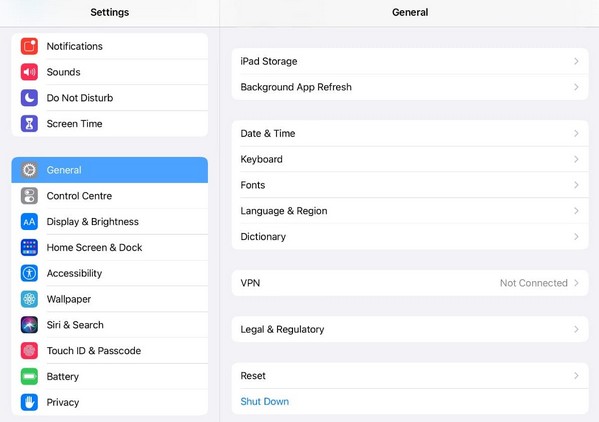
Del 3. Hur man startar om iPad med Siri
Siri är en virtuell assistent för iPadOS, iOS, macOS, tvOS, audioOS, visionOS och watchOS tillverkad av Apple. Det utvecklades för att hjälpa användare att utföra uppgifter snabbare genom att ta emot beställningar genom röstigenkänning. Så om den här funktionen är aktiverad på din iPad kan du enkelt beordra den att starta om enheten, och Siri kommer att göra det inom några sekunder. Observera att din röst måste vara tydlig och nära högtalaren när du beordrar Siri. På så sätt kan den fånga din mening och följa uppgifterna noggrant.
Spegla de användarvänliga riktlinjerna nedan för en iPad-omstart med Siri:
steg 1Innan du börjar, aktivera Siri först genom att gå till Inställningar app. Välj sedan Siri & Sök och tryck på fliken Lyssna efter. Välj sedan hur du vill ringa och initiera Siri. Det kan vara av "Hej Siri"Eller"Siri" med din röst.
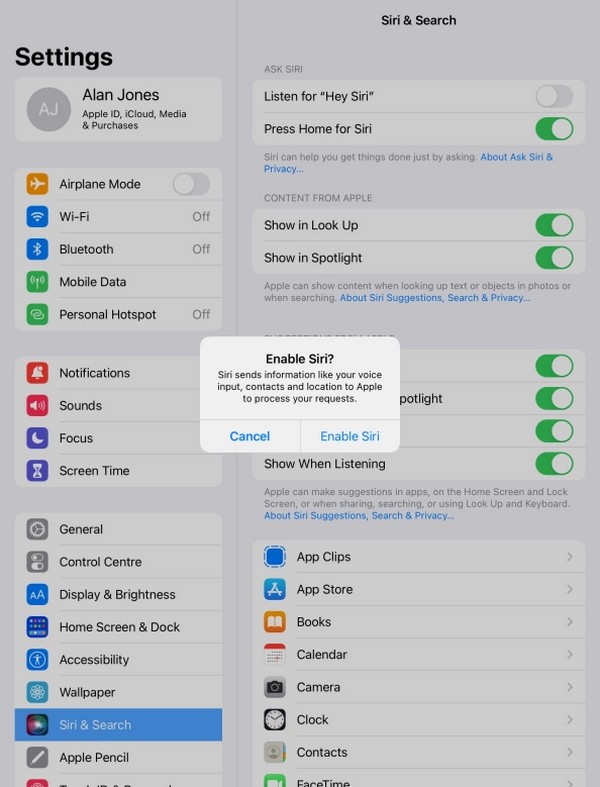
steg 2Å andra sidan, alternativen "Tryck Hem för Siri"Eller"Tryck på den övre knappen för Siri” finns också, så välj vad du föredrar. Efter det, starta Siri genom ditt valda alternativ. När funktionen svarar, säg "Starta om min iPad” nära iPadens mikrofon. Slutligen, välj Omstart när bekräftelsedialogen dyker upp för att starta om.
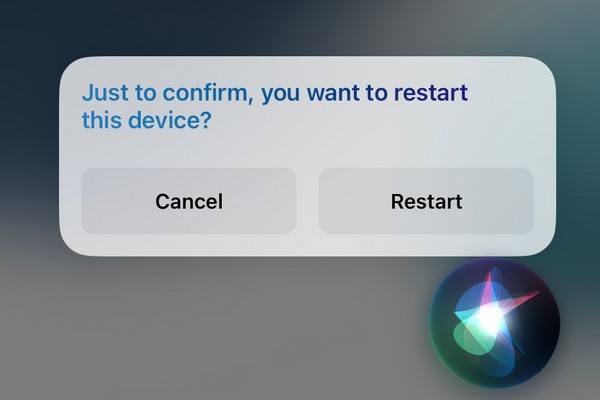
Ovan är den fullständiga proceduren för att aktivera Siri och beordra den att starta om din iPad. Men om funktionen redan är aktiverad kan du omedelbart hoppa till omstartsdelen.
FoneLab gör att du kan fixa iPhone / iPad / iPod från DFU-läge, återställningsläge, Apple-logotyp, hörlursläge etc. till normalt tillstånd utan förlust av data.
- Fixa funktionshindrade iOS-systemproblem.
- Extrahera data från inaktiverade iOS-enheter utan dataförlust.
- Det är säkert och enkelt att använda.
Del 4. Hur man startar om iPad genom Force Restart
En omstart är en metod som tvingar en enhet att starta om. Om de tidigare procedurerna inte kunde starta om din iPad ordentligt, är detta den sista omstartstekniken att göra. Till skillnad från vissa tidigare, startar en omstart automatiskt om din enhet utan att stänga av och slå på den manuellt. Det görs ofta när man står inför enkla problem som eftersläpning, fel, buggar, etc., eftersom det är en möjlig lösning för sådana problem. Men om ditt enhetsproblem har något att göra med felaktiga knappar, kanske det inte är det bästa sättet att starta om, eftersom de också krävs för processen.
Tänk på de enkla stegen nedan för att starta om din enhet genom en omstart av iPad:
Starta om iPad utan en hemknapp: Håll dig nere på iPadens volym upp nyckel. Direkt efter, tryck på volym Ner och tryck sedan länge på ★★★★ or Sida knapp. Håll kvar den tills enhetens skärm visar Apple-logotypen, vilket indikerar omstart eller tvingande omstart.
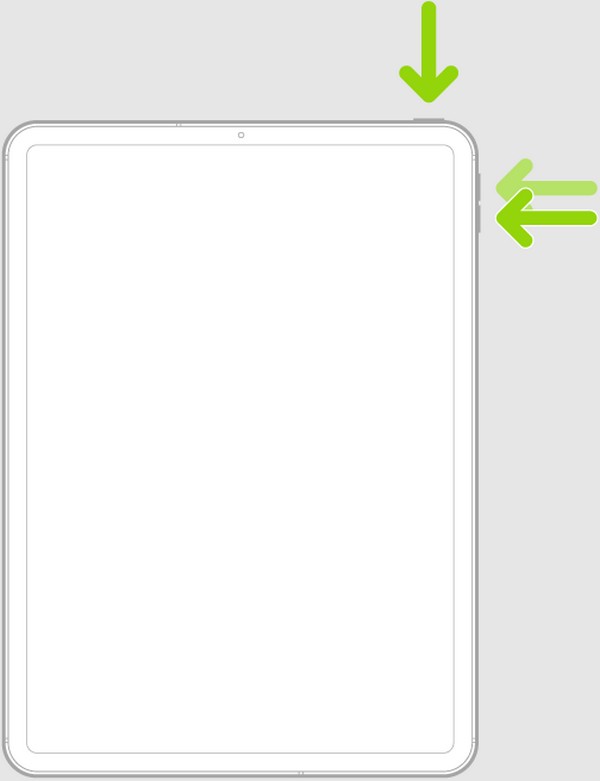
Starta om iPad med en hemknapp: Tryck länge på din iPad Hem och ★★★★ nycklar samtidigt. När Apple-logotypen dyker upp på skärmen kan du släppa dem.
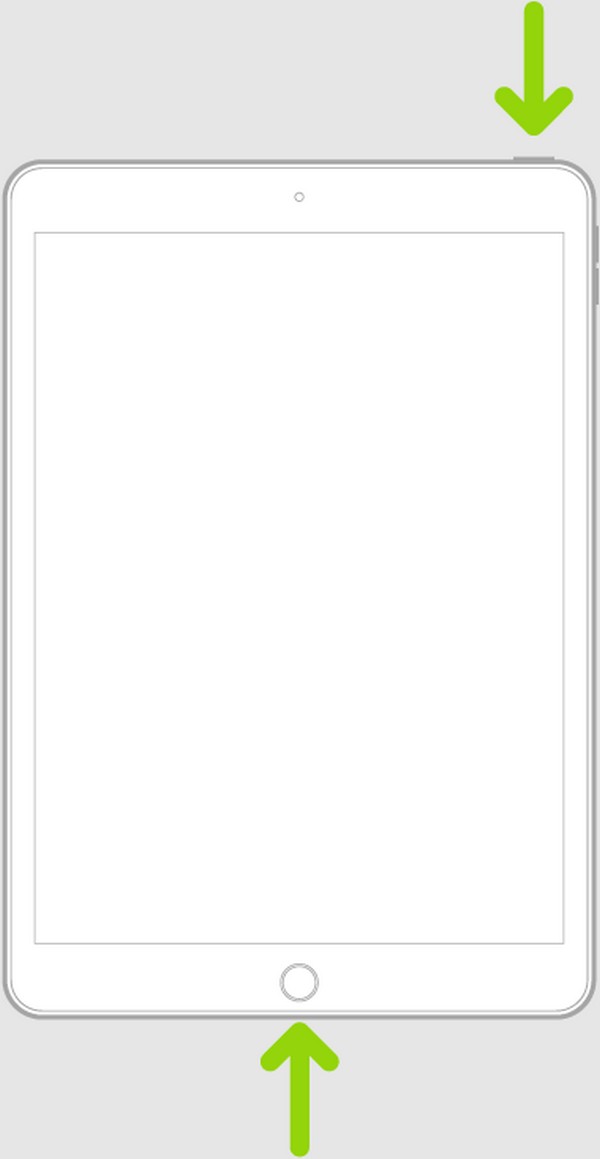
Del 5. Använd FoneLab iOS-systemåterställning om iPad inte startar om
Om du fortfarande inte kan starta om din iPad även efter procedurerna ovan, finns det förmodligen ett problem med din enhet. Om så är fallet, här är FoneLab iOS System Recovery, som kan installeras på datorn till fixa ett onormalt system. Du kanske har svårt att navigera i omstartsprocesserna ovan på grund av ett okänt problem. Du kan låta detta reparationsverktyg hjälpa dig genom att manövrera funktionerna på dess gränssnitt. Oavsett hur komplext eller avancerat du tror att ditt enhetsproblem är, inga bekymmer eftersom det här programmet kan göra reparationen enkel för dig.
FoneLab gör att du kan fixa iPhone / iPad / iPod från DFU-läge, återställningsläge, Apple-logotyp, hörlursläge etc. till normalt tillstånd utan förlust av data.
- Fixa funktionshindrade iOS-systemproblem.
- Extrahera data från inaktiverade iOS-enheter utan dataförlust.
- Det är säkert och enkelt att använda.
Dessutom uppmanar FoneLab iOS System Recovery dig inte att radera någon av dina iPad-data, till skillnad från andra reparationsverktyg. Det ger dig friheten att välja, så att du kan bestämma om du vill radera allt eller behålla enhetens innehåll. Dessutom är det här programmet flexibelt, eftersom det inte bara passar iPad-modeller. Den har också korrigeringar för iOS-enheter, inklusive iPhone och iPod Touch. Du kan fritt installera det på macOS- och Windows-datorer, vilket omedelbart eliminerar dina problem med programkompatibilitet.
Ta tag i den enkla proceduren nedan som en modell för att åtgärda problemet om din iPad inte kommer att börja använda igen FoneLab iOS System Recovery:
steg 1Först måste du skaffa FoneLab iOS System Recovery-installationsprogrammet, men för att göra det, gå till programmets huvudsida. Efteråt, bocka för Gratis nedladdning fliken och filen kommer att förvaras i din dators nedladdningsmapp. Öppna den därifrån för att låta installationen starta. Senare kommer programmet att vara klart och du kan starta det på skrivbordet.
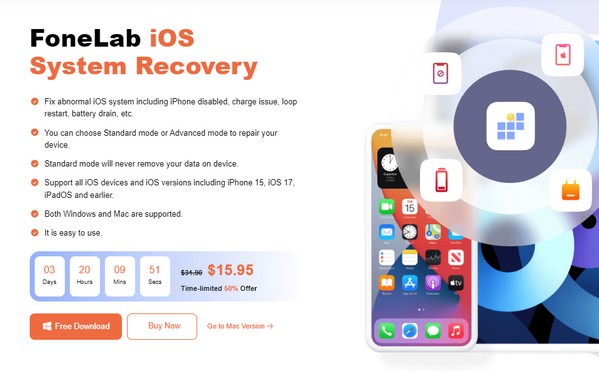
steg 2Reparationsverktygets funktioner kommer att avslöjas på dess initiala gränssnitt. Välj därför den nödvändiga funktionen, iOS System Recovery, och välj Start på nästa. När du har sett reparationstyperna, förstå deras beskrivningar och välj därefter. Efteråt, tryck på Bekräfta knappen under dem för att gå vidare. Anslut också enheter via en USB-kabel.
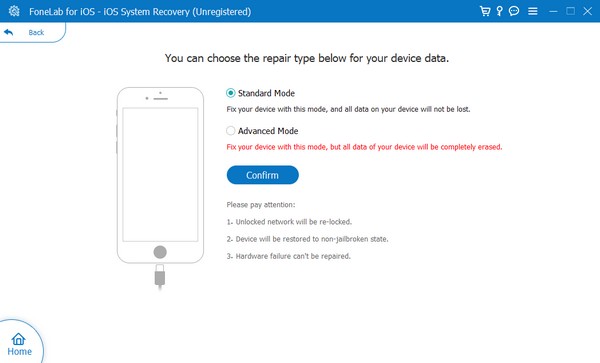
steg 3Välj sedan din iPad-modell från flikarna i den övre delen av följande skärm. Guiden på skärmen som visas leder dig sedan till iPad Återställningsläge, ladda ner firmware-paketet som kommer att fixa ditt iPad-problem.
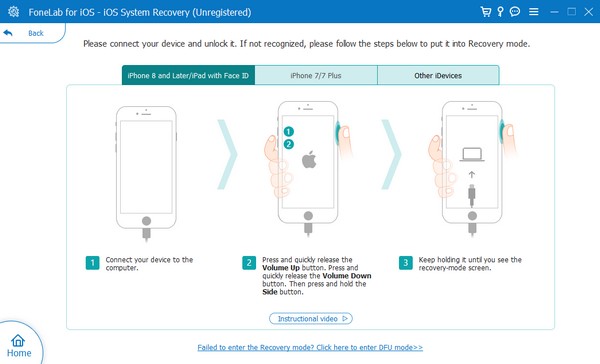
FoneLab gör att du kan fixa iPhone / iPad / iPod från DFU-läge, återställningsläge, Apple-logotyp, hörlursläge etc. till normalt tillstånd utan förlust av data.
- Fixa funktionshindrade iOS-systemproblem.
- Extrahera data från inaktiverade iOS-enheter utan dataförlust.
- Det är säkert och enkelt att använda.
Del 6. Vanliga frågor om hur man startar om en iPad
Kan en återställning starta om min iPad?
Ja, det kan det, men var medveten om. Att utföra en återställning resulterar inte i en enkel omstart av enheten. Det kommer att radera något på din iPad, som allt ditt innehåll och inställningar, nätverksinställningar etc. Så överväg att återställa enheten noggrant, annars förlorar du data.
Hur kan jag starta om en frusen iPad?
Prova omstartsprocessen först i del 4 av den här artikeln. Om den inte startar om, installera FoneLab iOS System Recovery, eftersom din iPad kan ha ett problem. Utför sedan proceduren i del 5 för att fixa och starta om enheten framgångsrikt.
Det är alla omstartsmetoder du kan utföra på din iPad. Ett förmånligt program har också införts som bonus om du plötsligt stöter på ett problem, så kolla in det.
FoneLab gör att du kan fixa iPhone / iPad / iPod från DFU-läge, återställningsläge, Apple-logotyp, hörlursläge etc. till normalt tillstånd utan förlust av data.
- Fixa funktionshindrade iOS-systemproblem.
- Extrahera data från inaktiverade iOS-enheter utan dataförlust.
- Det är säkert och enkelt att använda.
